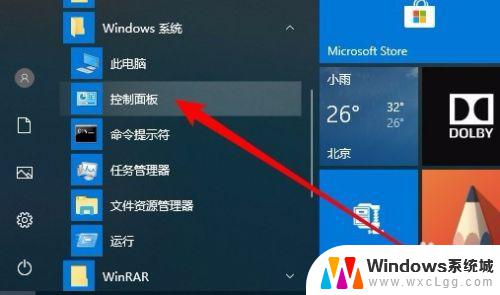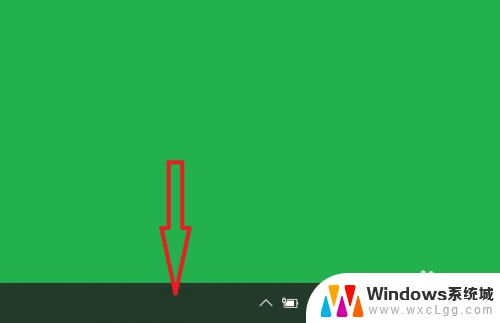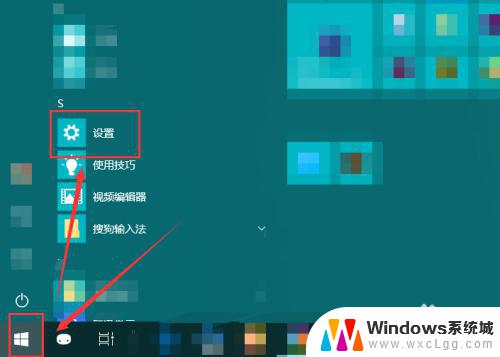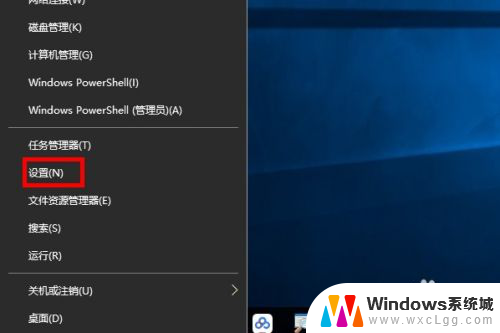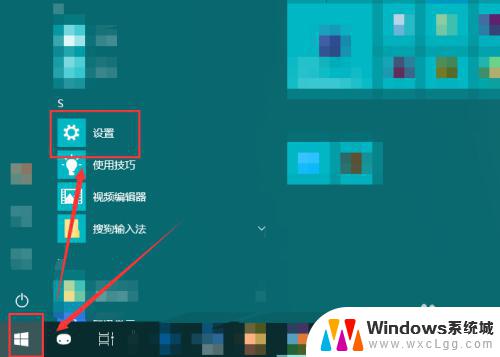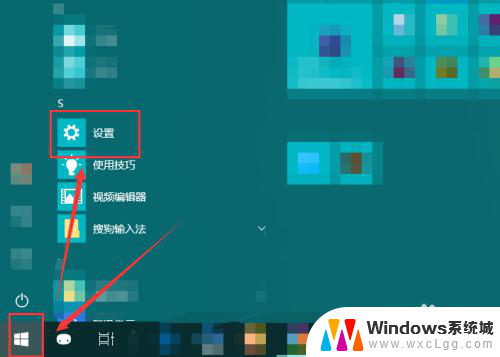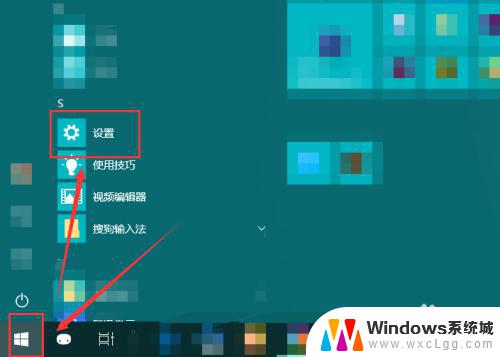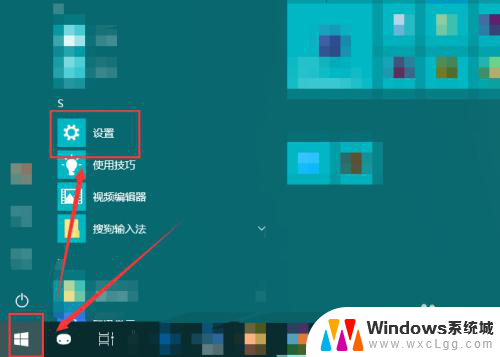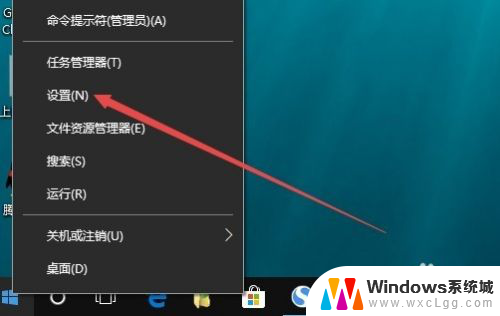电脑网速怎么设置千兆 Win10如何设置网卡千兆网速
更新时间:2024-05-31 17:06:11作者:xtang
如今随着网络技术的不断发展,越来越多的用户开始关注电脑的网速设置,在Win10系统中,如何调整网卡的千兆网速成为了用户们关注的焦点之一。通过简单的设置,可以让电脑拥有更快的网速,提高上网体验。接下来我们将介绍一些关于电脑网速设置和Win10网卡千兆网速的方法,帮助大家更好地享受网络世界带来的便利。
步骤如下:
1.点击开始按钮,选择控制面板选项。
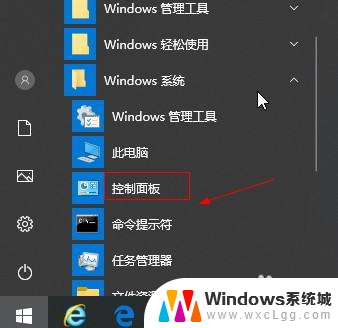
2.点击查看网络状态和任务选项。
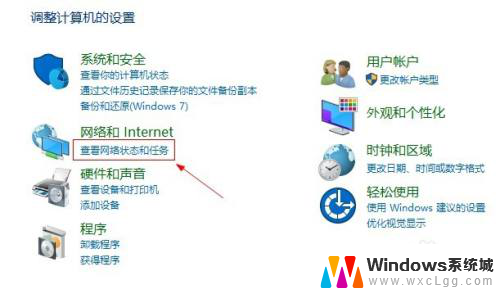
3.点击以太网选项。
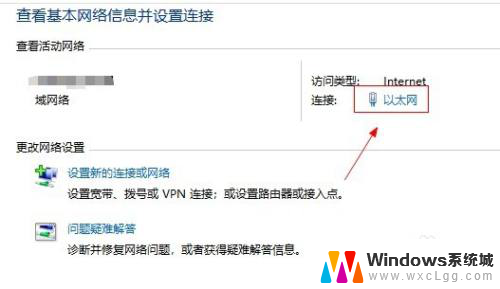
4.点击属性按钮。
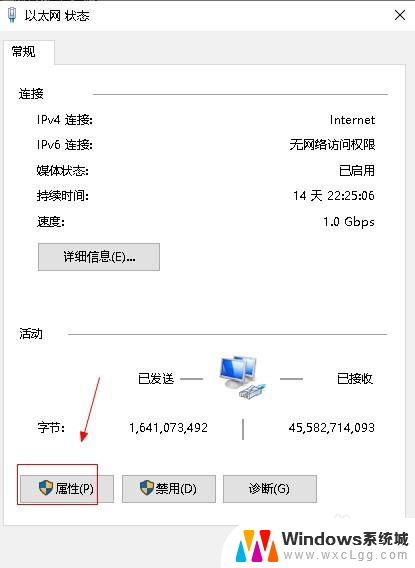
5.点击配置按钮。
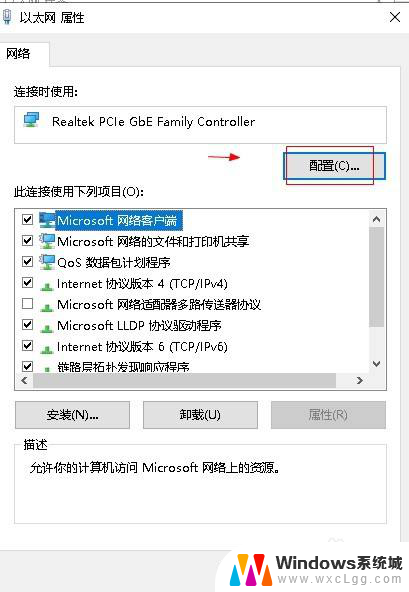
6.点击高级选项。
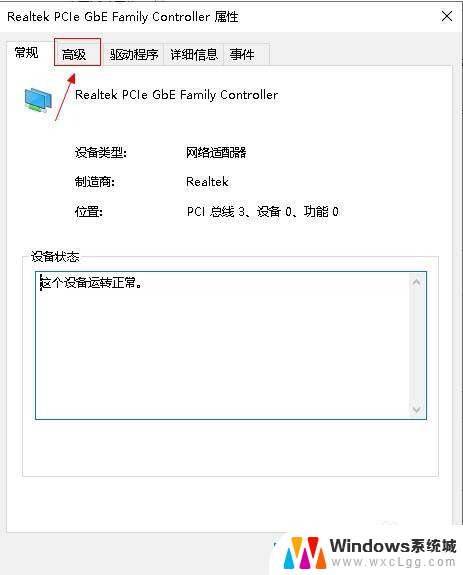
7.选择speed选项。
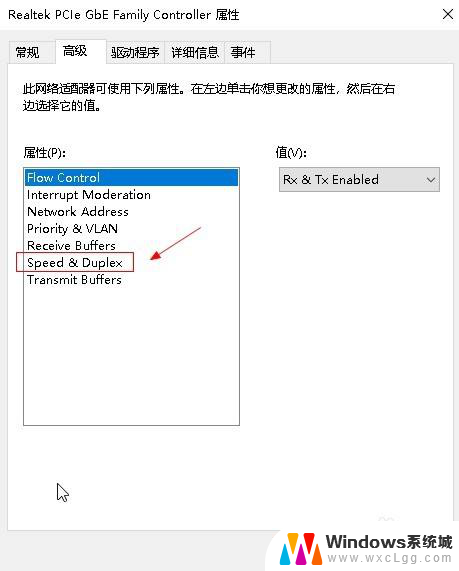
8.在右侧下拉菜单中,选择1.0Gbps选项,点击确定按钮。
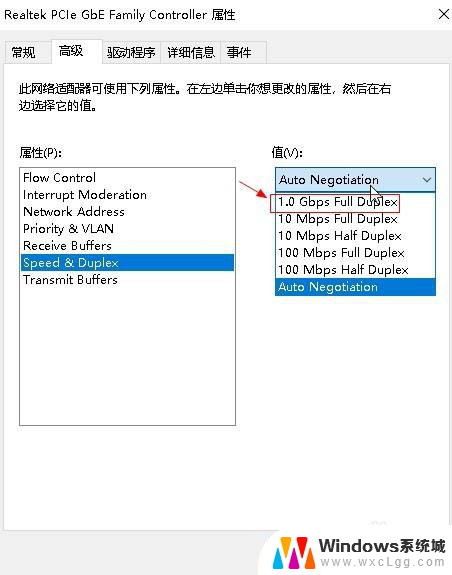
以上是关于如何设置计算机千兆网速的全部内容,如果有任何不清楚的地方,可以参考小编的步骤进行操作,希望对大家有所帮助。